Sei infastidito dal periodico È ora di stare in piedi promemoria sul tuo Apple Watch e vuoi disattivarli? In questo tutorial, ti diremo qual è il promemoria in piedi su Apple Watch e come disabilitarlo utilizzando il tuo orologio o iPhone.
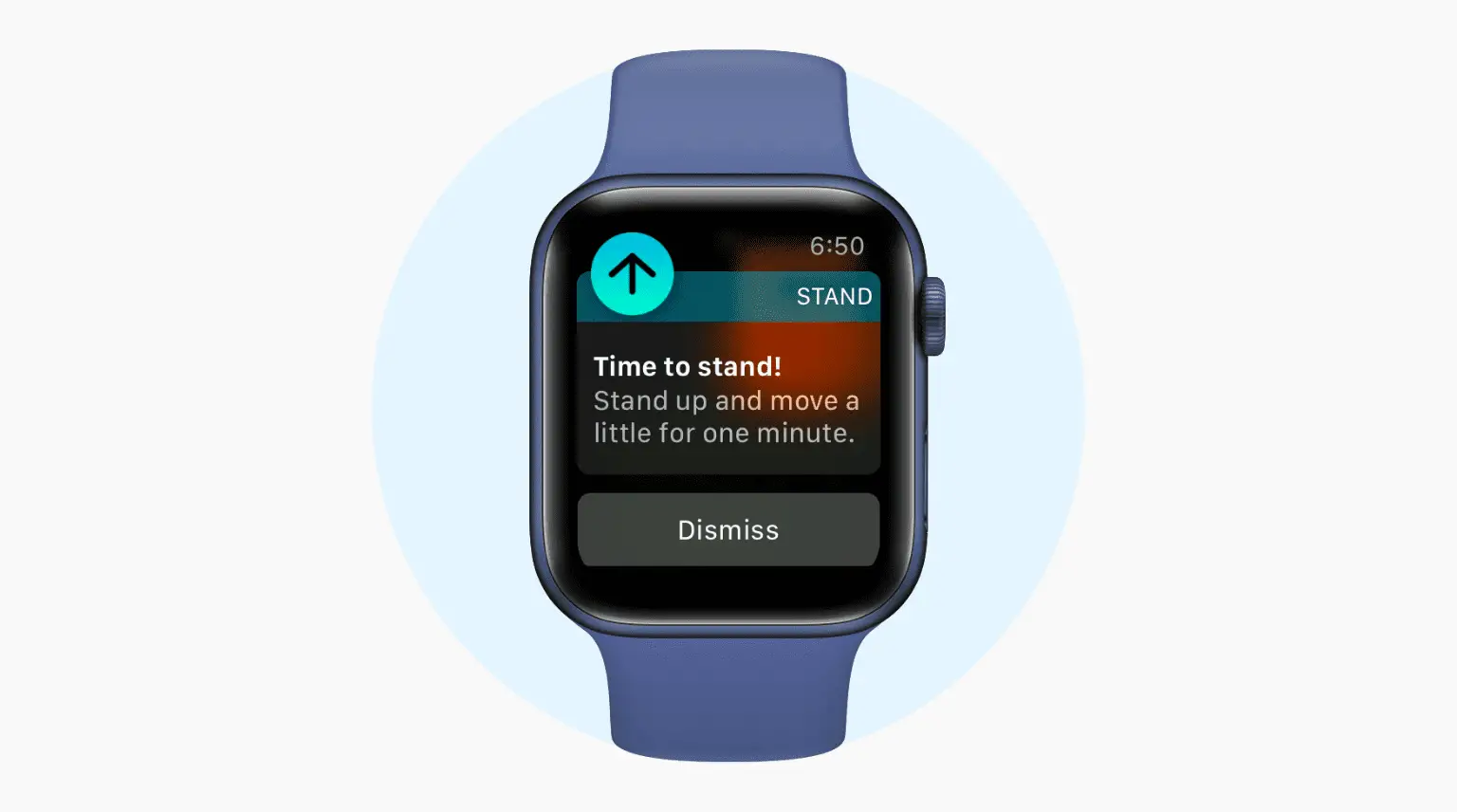
Che cos’è l’avviso “Time to Stand” su Apple Watch?
Stare seduti continuamente per lunghi periodi di tempo non è salutare. Se rimani seduto per i primi 50 minuti di un’ora, il tuo Apple Watch invia un promemoria di notifica chiedendoti di alzarti e muoverti un po’ per almeno un minuto. Ciò è dovuto a una funzione chiamata Promemoria in piedi. E una volta che ti alzi e ti muovi, invia una notifica di lode dicendoti che l’hai fatto!
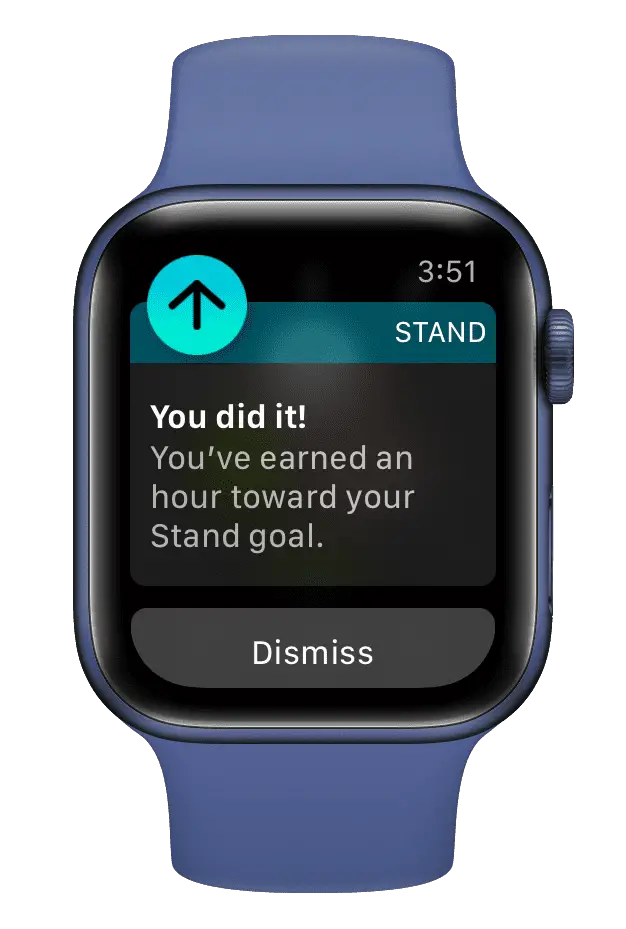
La sezione Attività sull’Apple Watch ha tre anelli: Move (rosso), Esercizio (verde) e Stand (blu). Quando ti alzi e ti muovi per almeno un minuto ogni ora per 12 ore su 24 al giorno, completi l’obiettivo giornaliero di Stare in piedi. Dopo questo, l’anello blu Stand è chiuso fino al giorno successivo.
Nota: Devi spostarti. Se rimani in piedi tutto il giorno nello stesso punto, non conterà.
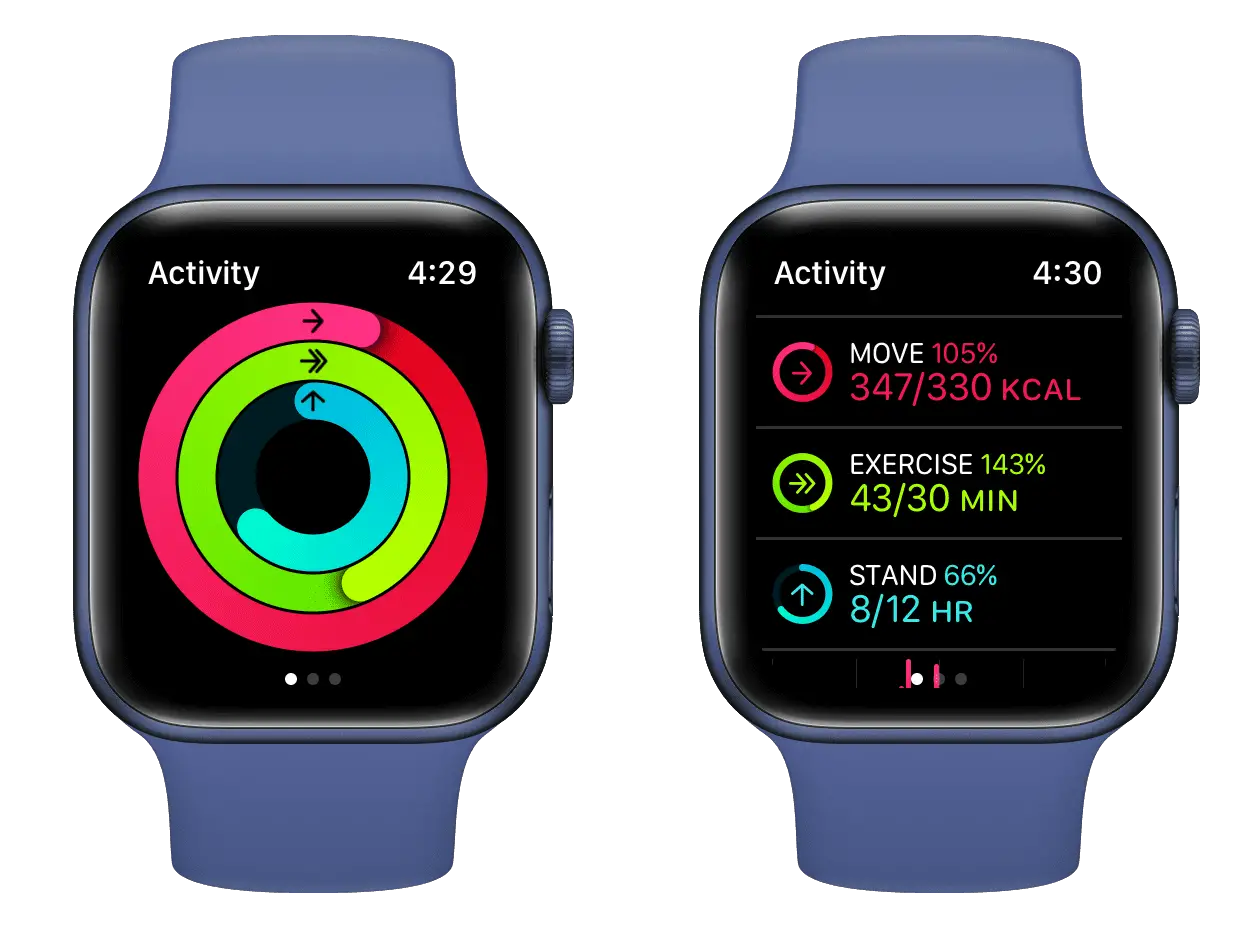
Nel complesso, questa è una funzione utile che ti ricorda di alzarti, raddrizzare il corpo ed essere costantemente attivo.
Ma se non lo apprezzi e lo consideri un fastidio non necessario, ecco come disattivare le notifiche Time to Stand su Apple Watch.
Disattiva i promemoria del supporto su Apple Watch
Dal tuo polso
- Premi la corona digitale e apri Impostazioni.
- Scorri verso il basso e tocca Attività.
- Spegnere Promemoria in piedi.
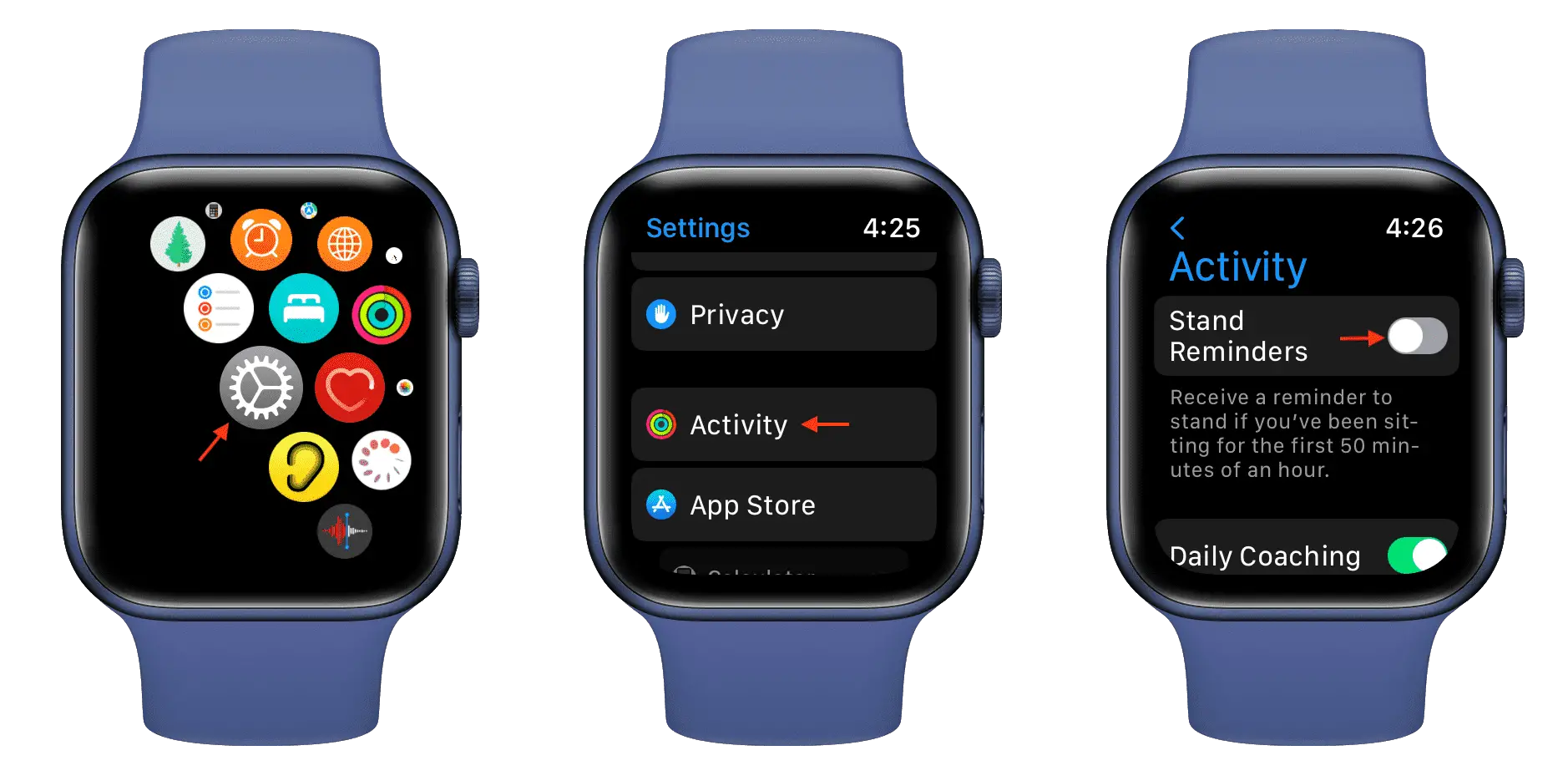
Dall’app Watch su iPhone
- Apri l’app Watch sull’iPhone associato.
- Dalla sezione Il mio orologio, tocca Attività.
- Spegnere Promemoria in piedi.
- Puoi anche fare lo stesso da Notifiche > Attività.
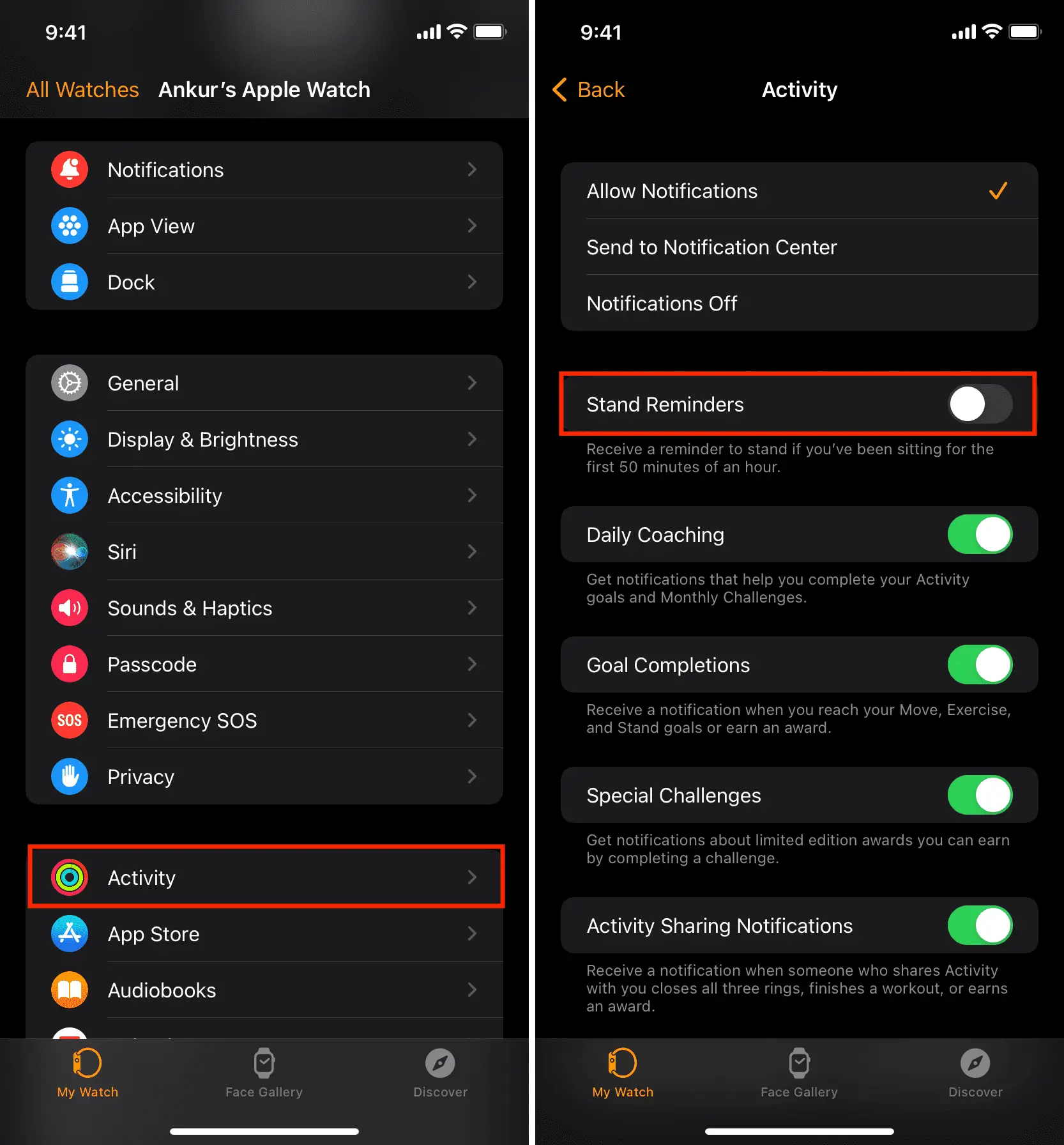
Dopo aver disabilitato Stand Reminders utilizzando uno dei metodi sopra indicati, il tuo Apple Watch non ti disturberà più a stare in piedi ogni ora che rimani inattivo. Ma annoterà e registrerà comunque quando ti alzi. E se lo fai almeno una volta per 12 diverse ore del giorno, il tuo anello giornaliero di attività in stand si chiuderà.
In altre parole, hai appena impedito ad Apple Watch di incoraggiarti ogni ora di inattività. Quindi, non ti avviserà ulteriormente ma continuerà a registrare quando ti alzi. Quindi assicurati di fare brevi pause tra il lavoro, sederti sul divano, ecc. Non c’è nulla di male nel fare queste piccole cose per rimanere un po’ in salute.
Se dovessi cambiare idea, segui gli stessi passaggi per riattivare Stand Reminders.
Domande frequenti
Posso personalizzare i promemoria del supporto per Apple Watch?
Non è possibile personalizzare i promemoria stand per avvisarti ogni 30 minuti o due ore o qualcos’altro. È fisso e ti ricorda ogni ora se sei rimasto seduto immobile per i primi 50 minuti di quell’ora.
Posso modificare l’obiettivo di 12 ore di stand?
Ancora una volta, non puoi. L’anello della giornata di attività in piedi si chiude quando ti alzi una volta ogni ora per 12 ore del giorno. Non puoi cambiarlo per dire 8 ore, 15 ore o qualsiasi altro numero. Forse una futura versione di watchOS offrirà questi obiettivi personalizzabili.
Cosa succede agli obiettivi e ai promemoria di Stand se utilizzo una sedia a rotelle?
Se usi una sedia a rotelle, è comprensibile che non riesca a stare in piedi. Pertanto, apri il Guarda l’app > Il mio orologio > Salute > Dettagli sulla salute > Modificare > e seleziona sì per Sedia a rotelle. Ora il tuo iPhone capisce che sei un utente su sedia a rotelle.
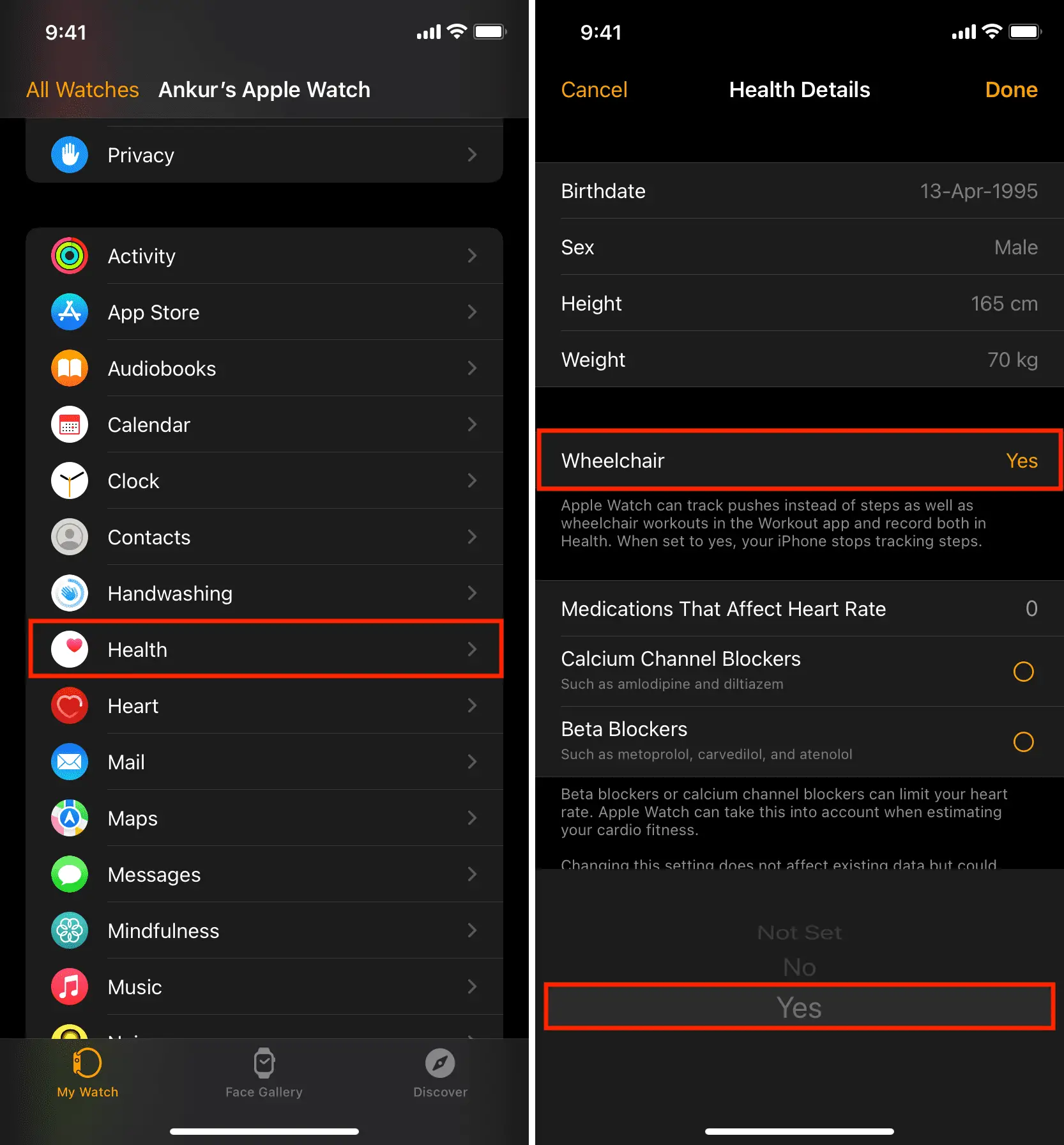
Successivamente, Stand Reminders verrà rinominato in Roll Promemoriae l’anello di supporto cambierà in Anello di rotolamento.
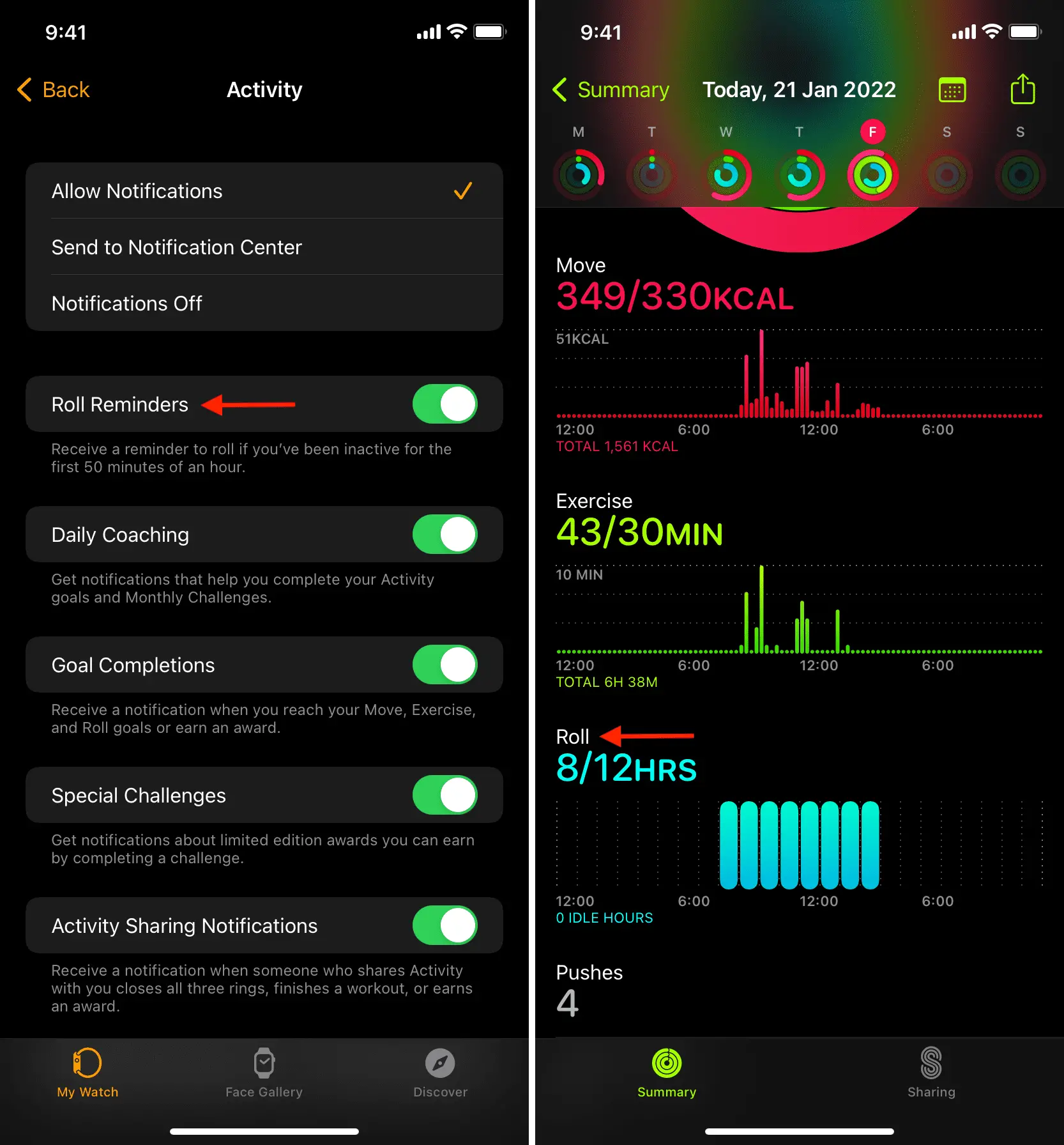
D’ora in poi, se rimani inattivo per i primi 50 minuti di un’ora, il tuo Apple Watch ti ricorderà di rotolare (spingi la sedia a rotelle). Tuttavia, se segui gli stessi passaggi di cui sopra e disattivi Roll Reminders, non li otterrai È ora di rotolare notifiche. Tuttavia, se spingi la sedia a rotelle per almeno 1 minuto ogni ora, il tuo Apple Watch lo conterà e ti avvicinerai alla chiusura dell’anello Roll (stesso colore blu).
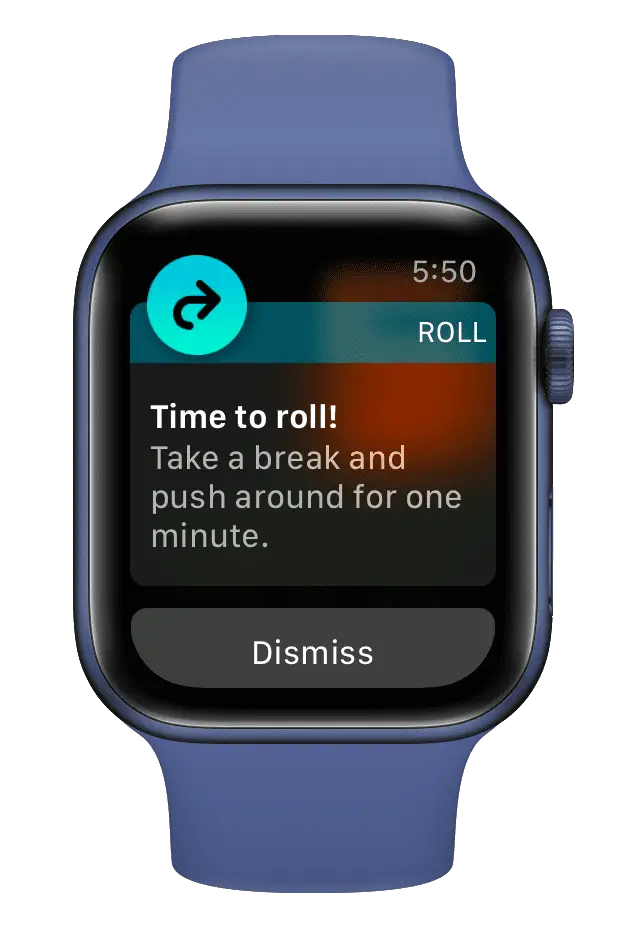
Altri suggerimenti per l’Apple Watch:
